こちらの記事ではエクセルのグラフの作り方について解説しています。
グラフの作り方について記事を読んだけどよく分からない!読むのが大変!という方は、YouTubeのサカソネットチャンネルで解説動画を公開しております。

グラフの作り方の解説動画はこちらをクリック!!
MOS エクセル|グラフの作り方解説動画
グラフの作り方
1.グラフにしたい範囲をドラッグして指定します
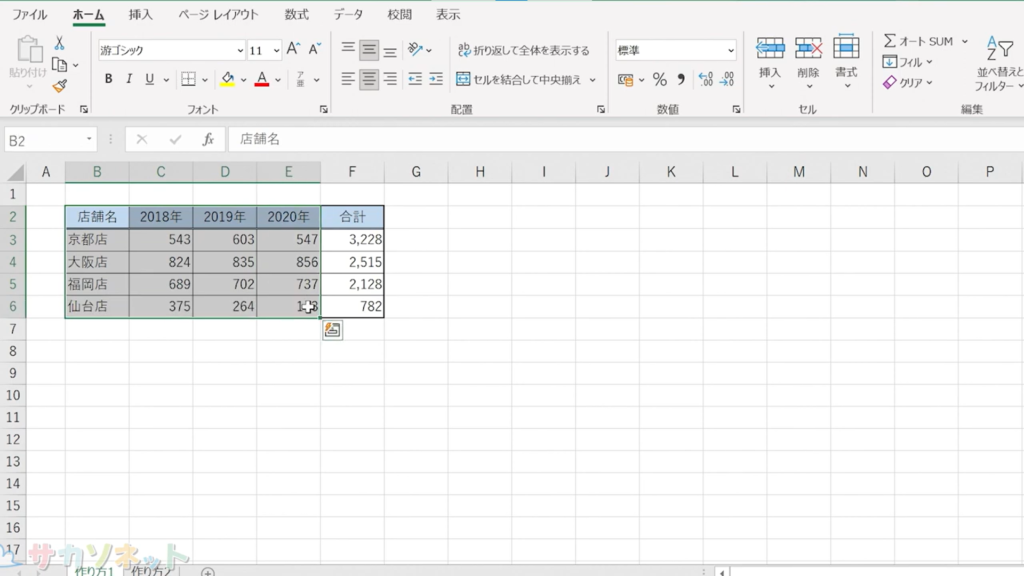
2.「挿入」タブにあるグラフの種類のボタンから、作成したいグラフのボタンをクリックします
ここでは、「縦棒/横棒グラフの挿入」ボタンをクリックします
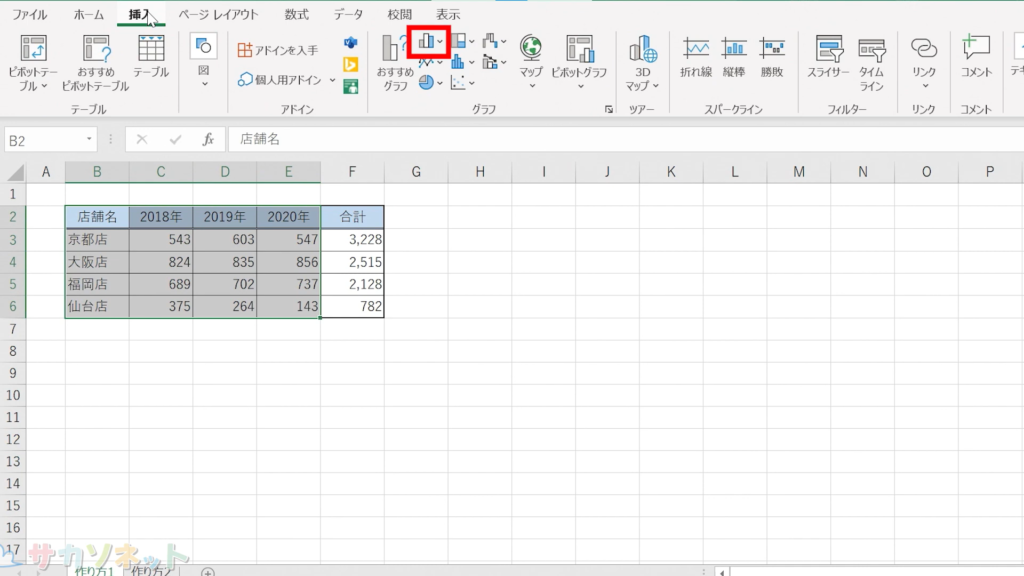
3.一覧が表示されるので、作成したいグラフをクリックします
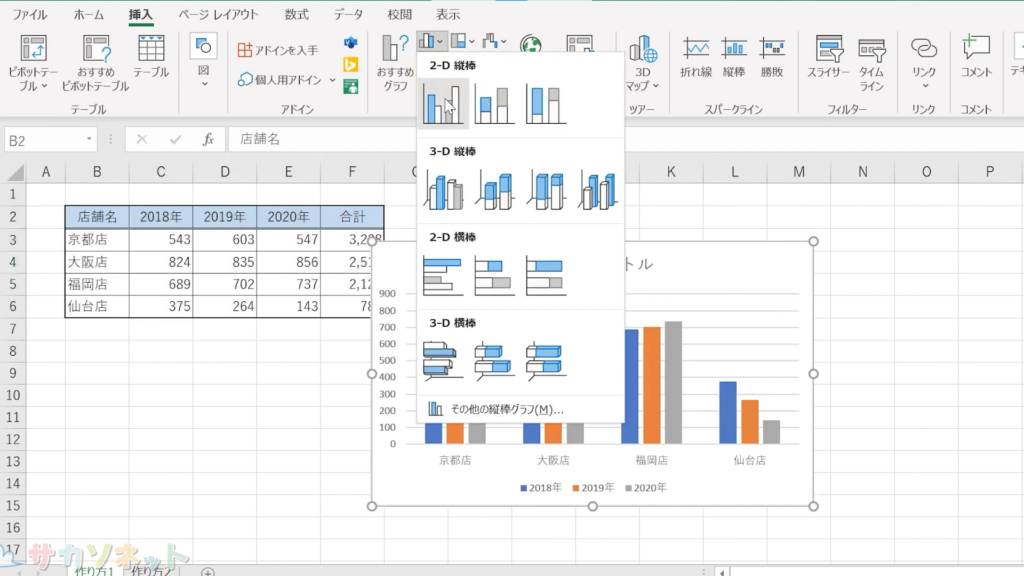
4.グラフが自動で作成されます
5.「グラフエリア」をドラッグすることで位置変更ができます
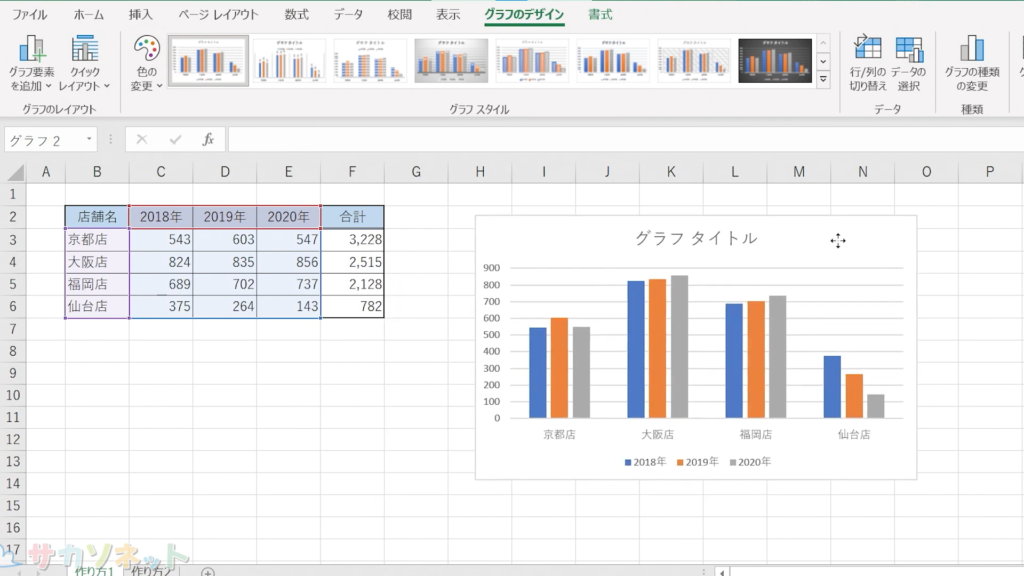
「グラフエリア」とはグラフの余白部分のことです
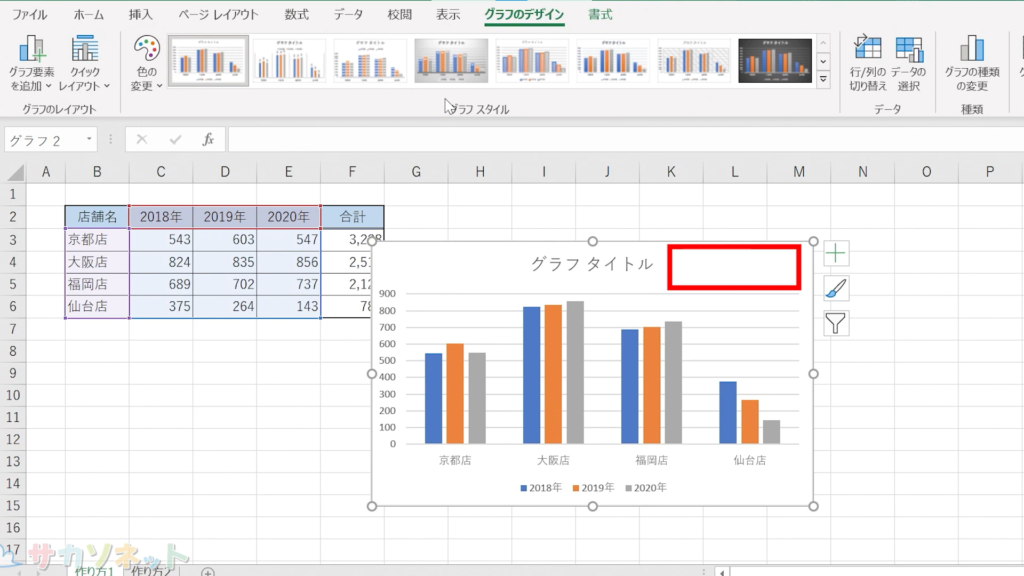
6.「Alt」キーを押しながらドラッグすると、セルにピッタリと合わせて移動することができます
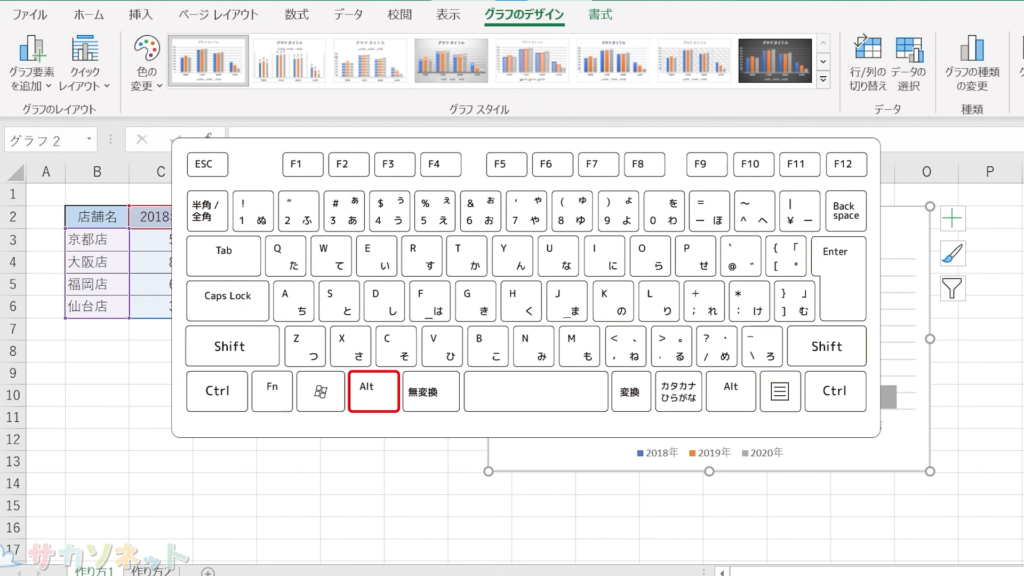
7.「ハンドル」をドラッグすることでサイズ変更ができます
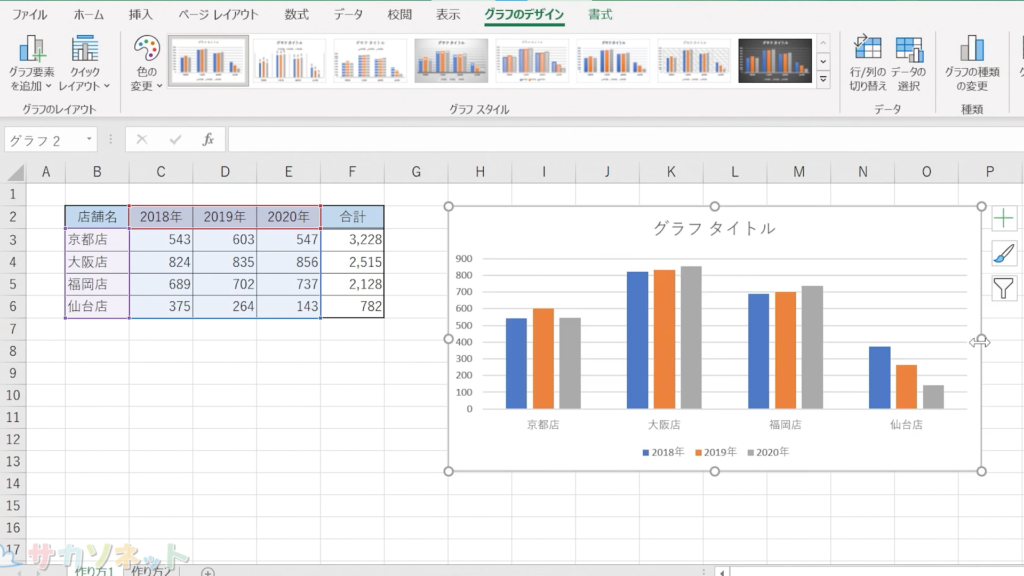
「ハンドル」とはグラフの周囲に表示されるマーク部分のことです
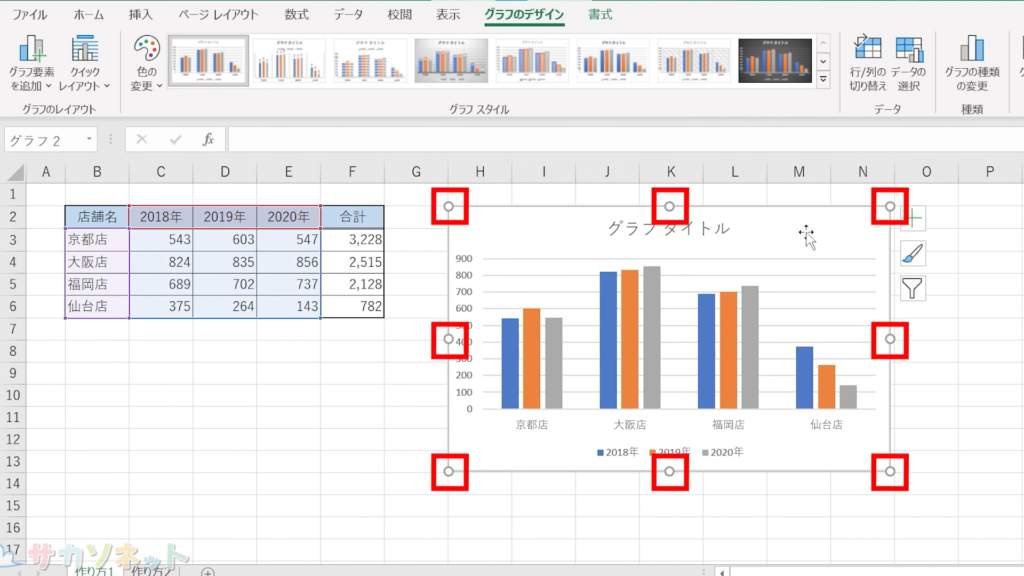
8.「Alt」キーを押しながらドラッグすると、セルにピッタリと合わせてサイズ変更することができます
9.「グラフタイトル」を入力する場合、「グラフタイトル」をクリックします
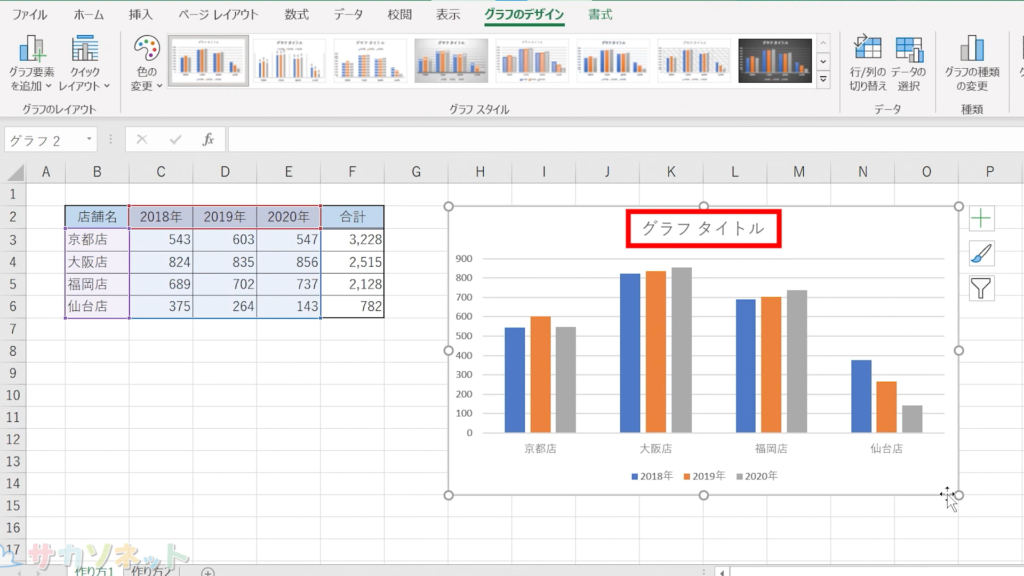
10.「グラフタイトル」の文字をドラッグします
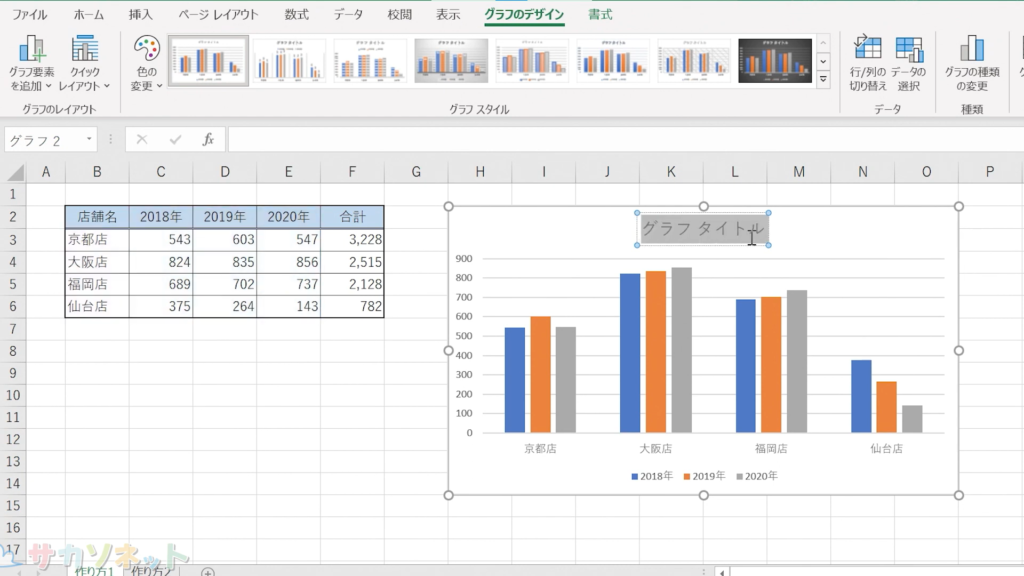
11.タイトルにしたい文字を入力します
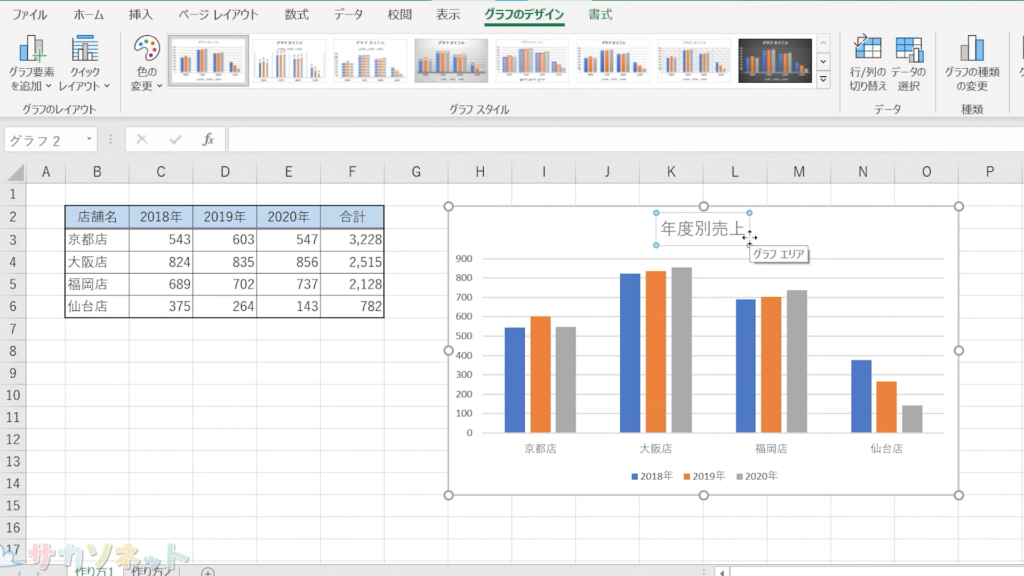
12.「グラフタイトル」以外の部分をクリックして確定します
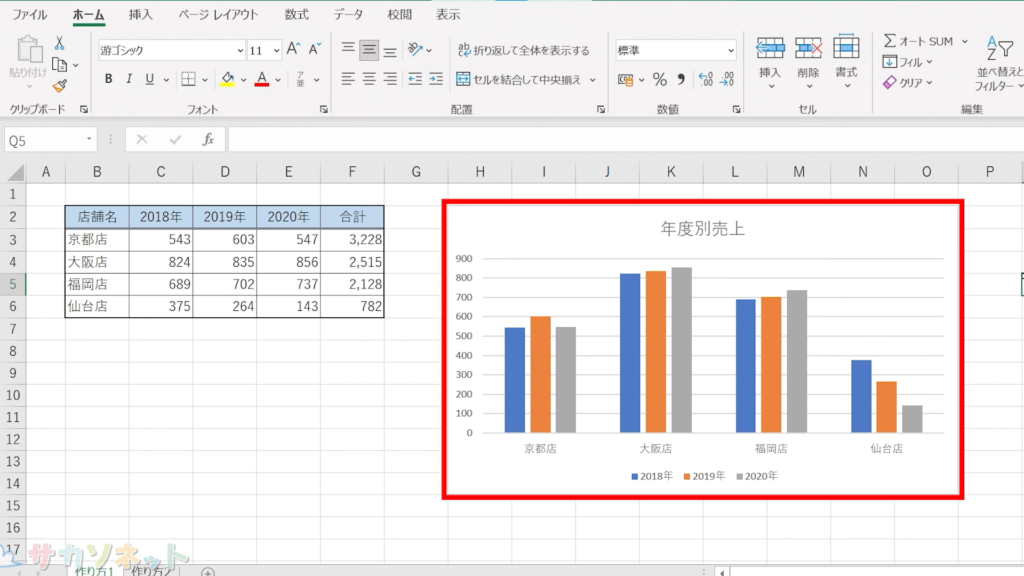
グラフの作成は以上になります
他にも、離れた位置を使用して作成するグラフの作り方もあるので、確認しておきましょう
こちらで使用したエクセルデータ(表)は無料でダウンロードできます。しかしダウンロードしたデータは編集ができない状態になっております。以下の「注意:保護ビューについて」を確認してからダウンロードしましょう。
注意:「保護ビュー」について
基本的にダウンロードしたエクセルやワードのファイルは、セキュリティ対策のため「保護ビュー」状態になっており編集ができません。画面上部にも「インターネットから入手したファイルは、ウイルスに感染している可能性があります。編集する必要がなければ、保護ビューのままにしておくことをお勧めします」と表示されます。「編集を有効にする」ボタンがあるので、そちらをクリックして「保護ビュー」を解除してからご利用ください。


サカソネットで公開しているデータはウイルスチェックをしております。安心してご利用ください。
